
Bagaimana Memperbaiki iPad Terjebak di Logo Apple tanpa/dengan Komputer? (iPadOS 16 Didukung)

"Saat saya menyalakan iPad, logo tersebut muncul di layar logo Apple dan tetap seperti itu selamanya. Selain itu, iPad tidak dapat terhubung ke iTunes atau komputer saya. Tolong!"
- Pengguna dari Diskusi Apple
Pernahkah Anda menemukan iPad macet di logo Apple setelah pembaruan ke iPadOS 15? Akhir-akhir ini saya banyak menerima keluhan atau laporan, seperti "iPad saya tidak mau hidup setelah logo Apple" "iPad macet di layar putih dengan logo Apple" "Logo Apple tidak mau hilang di iPad"... Misalkan Anda menghadapi situasi yang sama, apa yang akan Anda lakukan untuk memecahkan masalah tersebut?
Di sini, Anda akan mempelajari sepuluh metode efisien untuk memperbaiki sendiri kesalahan tersebut.
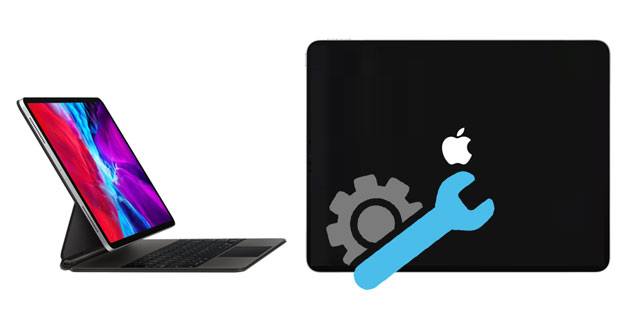
Bagian 1. Mengapa iPad Saya Terjebak di Logo Apple?
Bagian 2. Bagaimana Memperbaiki iPad Terjebak di Layar Apple Putih?
Sebelum kita melangkah lebih jauh ke metode pemecahan masalah, mari kita periksa kemungkinan penyebab layar putih iPad dengan logo Apple.
Coba solusi berikut jika iPad Anda hanya menampilkan logo Apple lalu mati.
Hal pertama yang dapat Anda coba adalah mengisi daya iPad Anda. Cukup colokkan perangkat Anda ke sumber listrik dan isi daya sebentar hingga Anda melihat layar pengisian daya. Jika layar tidak muncul dalam satu jam atau muncul layar Hubungkan ke Daya, periksa port USB, kabel, dan adaptor daya untuk melihat apakah rusak.
Jika iPad tidak dapat melewati logo Apple, Anda dapat memulai ulang dengan langkah-langkah berikut.
Di iPad dengan tombol Utama:
Di iPad tanpa tombol Beranda:

Bonusnya:
Anda dapat memeriksa apakah iPhone Anda tidak terkunci tanpa kartu SIM dengan panduan yang telah terbukti ini.
Dengan panduan ini, Anda dapat memperbaiki iCloud ketika tidak berfungsi .
Jika Anda mencoba menyambungkan iPad Anda dengan komputer tetapi iPad Air tersangkut di logo Apple, port USB atau kabel Lightning mungkin rusak atau ternoda. Dalam hal ini, Anda dapat melakukan pemeriksaan lengkap terhadap komponen-komponen ini untuk melihat apakah ini merupakan masalah perangkat keras.
Pertama, coba sambungkan iPad Anda ke port USB lain melalui kabel USB atau secara nirkabel untuk melihat apakah masalahnya hilang.
Kemudian periksa kedua ujung kabel Lightning apakah kabel sudah aus atau rusak atau konektornya bengkok atau putus. Jika ya, ganti kabel Apple lain untuk melihat apakah ini menyelesaikan masalah.

Cara lain untuk memperbaiki iPad mini yang macet di logo Apple adalah dengan memulai ulang iPad secara paksa. Jika berhasil, iPad Anda akan mengatasi masalah macet sekarang.
Pada model iPad dengan tombol Utama:

Pada model iPad tanpa tombol Utama:
Lihat juga: Sangat mudah untuk mengambil pesan teks di iPad dengan 5 cara . Mari kita periksa.
Jika iPad macet di logo Apple, tetapi hard reset tidak berfungsi, periksa apakah Anda telah menginstal perangkat lunak keamanan pihak ketiga di perangkat Anda. Karena beberapa perangkat lunak pihak ketiga mungkin salah melaporkan perangkat sebagai bahaya atau mengganggu proses transfer data, sebaiknya Anda menghapus aplikasi atau mematikannya sebelum menghubungkan iPad Anda ke iTunes.
Cara resmi mengatasi iPad stuck di logo Apple adalah dengan mengupdate iPad Anda dengan iTunes. Di bawah ini caranya.
1. Hubungkan iPad Anda ke komputer. Selanjutnya, buka Finder di Mac yang menjalankan macOS Catalina atau lebih baru atau luncurkan iTunes di PC Windows atau Mac dengan macOS Mojave atau versi lebih lama.
2. Temukan iPad di komputer Anda.
3. Ikuti langkah-langkah berikut saat menghubungkan iPad Anda ke komputer.
Pada model iPad tanpa tombol Beranda:
Pada model iPad dengan tombol Utama:
4. Terus tahan tombol hingga layar mode pemulihan muncul.
5. Saat muncul opsi untuk memulihkan atau memperbarui iPad, ketuk tombol Perbarui .
6. Komputer Anda akan mengunduh perangkat lunak untuk iPad Anda. Mohon tunggu hingga selesai. Jika diperlukan lebih dari 15 menit, iPad akan keluar dari mode pemulihan. Maka Anda perlu mengulangi langkah 2 hingga 4.

Anda mungkin perlu: Ingin memperbaiki aplikasi AT&T Mobile Transfer ? Inilah tutorial utamanya.
Anda juga dapat mencoba mem-boot iPad Anda ke mode DFU dan memulihkannya dengan iTunes. Jika berhasil, iPad Anda akan kembali ke status normal dalam beberapa menit. Namun, Anda mungkin mengalami kehilangan data di iPad Anda.
Sekarang Anda dapat merujuk pada petunjuk berikut:
1. Hubungkan iPad Anda ke komputer melalui kabel USB dan buka iTunes versi terbaru.
2. Setelah terhubung, masukkan iPad Anda ke mode DFU.
Untuk iPad dengan tombol Beranda:
Untuk iPad tanpa tombol Beranda:

3. Setelah iPad Anda berada dalam mode DFU, ketuk OK > Pulihkan iPad .
Jika Anda telah mencadangkan iPad Anda dengan iTunes dan memercayai komputer tersebut sebelumnya, Anda dapat memulihkan cadangan tersebut ke iPad Anda. Melakukannya juga akan membuat iPad Anda keluar dari layar logo Apple.

Cara dengan tingkat keberhasilan yang lebih tinggi untuk memperbaiki iPad yang macet di logo Apple menggunakan Pemulihan Sistem iPad . Ini adalah alat perbaikan sistem iOS profesional yang dapat memperbaiki sebagian besar kesalahan sistem iOS tanpa kehilangan data, termasuk layar hitam kematian iPad, iPad macet di logo Apple, dll.
Hal-hal penting dari Pemulihan Sistem iPad:
* Memperbaiki berbagai skenario di iPhone/iPad/iPod tanpa kehilangan data: Terjebak pada mode DFU /logo Apple/mode pemulihan, layar kematian Biru/putih/merah/hitam, baterai terkuras, restart loop, kesalahan iTunes 4005/4013 , dll.
* Tawarkan dua mode perbaikan untuk memenuhi kebutuhan berbeda: mode Standar dan Lanjutan.
* Mudah dan aman digunakan.
* Mendukung semua model iPad dengan iPadOS 16 dan versi sebelumnya, seperti iPad mini/iPad 2021 baru, iPad 8/7/6/5/4/3/2/1, iPad mini 5/4/3/2/1, iPad Air 4/3/2/1, iPad Pro 5/4/3/2/1, dll.
Bagaimana cara memperbaiki iPad macet di logo Apple tanpa kehilangan data?
1. Instal dan luncurkan Pemulihan Sistem iPad di komputer Anda dan sambungkan iPad Anda ke komputer tersebut menggunakan kabel USB. Setelah itu, klik Alat lainnya > Pemulihan Sistem iOS di antarmuka.

2. Program akan mendeteksi masalah iPad secara otomatis dan menampilkannya di antarmuka. Nanti, ketuk Mulai untuk melanjutkan.

3. Konfirmasikan informasi perangkat pada antarmuka. Jika salah, pilih informasi yang benar dari menu drop-down. Setelah selesai, klik Perbaiki untuk segera memperbaiki iPad yang macet di logo Apple.

Anda mungkin menyukai:
Cara Memperbaiki iPhone Terjebak di Masalah Logo Apple
Masalah Layar Putih iPad: Bagaimana Memperbaiki iPad Terjebak di Layar Putih? (Pekerjaan Ringan)
Jika iPad Anda masih macet di logo Apple setelah menggunakan metode di atas, mungkin ada kerusakan fisik yang parah. Anda dapat membawanya ke Apple Store resmi untuk diperiksa secara menyeluruh. Jangan lupa membawa nota pembelian jika perangkat Anda masih dalam masa garansi. Jika tidak ada Apple Store terdekat di wilayah Anda, konsultasikan dengan Dukungan Apple online untuk mendapatkan bantuan.
Kami berharap tutorial ini akan membantu Anda berhasil mengatasi iPad yang macet di logo Apple. Kami menyarankan Anda mencoba Pemulihan Sistem iPad secara langsung sebelum menghubungi Dukungan Apple untuk menghemat waktu Anda. Cara terbaik adalah memperbaiki berbagai masalah sistem iOS dan masalah perangkat lunak tanpa kehilangan data. Untungnya, Anda dapat memecahkan masalahnya sendiri.
Jika Anda mengalami masalah selama perbaikan, beri tahu kami di komentar.
Artikel Terkait:
iPhone Tidak Dapat Digeser untuk Membuka Kunci? Berikut Perbaikannya
Layar Hitam Kematian Apple iPhone? Inilah Solusi Terbaiknya
9 Trik Memperbaiki iPhone White Screen of Death Tanpa Usaha (Update)
Layar Biru iPhone Kematian? Berikut 7 Cara Mudah Memperbaikinya
Bagaimana Cara Memperbaiki iPhone Terjebak di Layar Pemuatan? (iPhone 14 dan iOS 16 Didukung)

 Pemulihan iPhone
Pemulihan iPhone
 Bagaimana Memperbaiki iPad Terjebak di Logo Apple tanpa/dengan Komputer? (iPadOS 16 Didukung)
Bagaimana Memperbaiki iPad Terjebak di Logo Apple tanpa/dengan Komputer? (iPadOS 16 Didukung)